PlayStation Network에 연결을 시도할 때 "PlayStation Network 로그인 실패"라는 메시지가 표시되면 어떻게 해결할 수 있을까요? 이 경우 답변을 위해 올바른 페이지에 왔습니다.
많은 사용자가 PlayStation Network 또는 PSN에 연결하려고 할 때 "PlayStation Network 로그인 실패" 문제가 발생했다고 보고했습니다. 이 문제는 여러 가지 이유로 PlayStation Network에 로그인할 수 없음을 의미하며 이 오류 메시지가 나타납니다. 이 오류는 잘못된 PlayStation 시스템 파일 또는 WiFi/라우터 문제와 같은 여러 가지 원인으로 인해 발생할 수 있습니다.
추가 읽기:USB 드라이브를 사용하여 PS4 저장 공간 늘리기
하지만 이 성가신 오류에 대한 해결책을 찾기 전에 먼저 이 오류의 원인을 확인하겠습니다.
PlayStation Network 로그인 실패 오류 메시지의 원인
- <리 스타일="글꼴 무게:400;" aria-level="1">로그인 자격 증명이 일치하지 않습니다.
<리 스타일="글꼴 무게:400;" aria-level="1">인터넷 연결 문제. (인터넷 속도)
<리 스타일="글꼴 무게:400;" aria-level="1">IP 주소가 PSN에 의해 차단되었습니다.
<리 스타일="글꼴 무게:400;" aria-level="1">PlayStation 서버 네트워크 문제입니다.
참고: PlayStation 계정에 제한 추가
PlayStation Network 로그인 실패 문제 해결 방법
PlayStation에 로그인하지 못하게 하는 문제에 대해 아래에 나열된 수정 사항을 시도해 보십시오.
수정 1:PlayStation Network 계정 정보 확인 및 업데이트
귀하의 정보는 PlayStation Network(PSN) 계정에 저장되고 동기화되어 데모, 영화, 음악 및 게임을 온라인으로 구매하고 다운로드할 수 있습니다. 이 오류는 PSN 계정을 먼저 확인하지 않고 최근에 구입한 콘솔에서 게임을 시작하기로 성급하게 결정했기 때문에 발생한 것일 수 있습니다.
참고: 스마트폰으로 PlayStation4 제어
이 문제를 해결하려면 PSN 계정 정보에 대해 아래 나열된 업데이트 및 확인을 수행하십시오.
- <리 스타일="글꼴 무게:400;" aria-level="1">기기에서 이메일 받은편지함을 확인하세요. 로그인할 때 정확한 이메일 주소를 사용하여 PSN 프로필을 만드세요.
<리 스타일="글꼴 무게:400;" aria-level="1"> 받은 편지함에서 PlayStation에서 발행한 이메일을 찾습니다. 검색 필드에서 "Sony" 또는 "PlayStation"을 검색하면 이 작업을 간단하게 수행할 수 있습니다.
<리 스타일="글꼴 무게:400;" aria-level="1">이메일에서 이메일 주소 확인을 요청합니다. 이메일의 '지금 확인' 버튼을 눌러 계정 정보를 확인하세요.
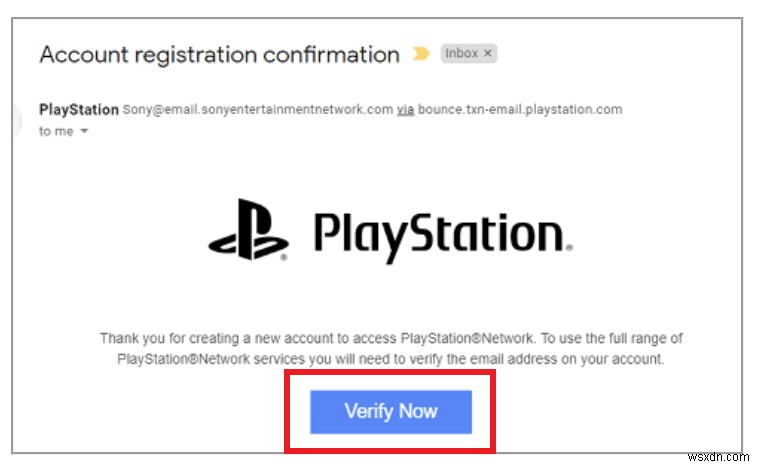
확인 후 이 "PlayStation Network 로그인 실패" 메시지가 다시 표시되지 않아야 합니다.
수정 2:로그인을 자동으로 설정
- <리 스타일="글꼴 무게:400;" aria-level="1">PlayStation(PS4)을 열고 "설정"으로 이동한 다음 "사용자"를 클릭합니다.
<리 스타일="글꼴 무게:400;" aria-level="1">이제 "로그인 설정"을 선택하고 "자동으로 PS4 로그인" 옵션을 선택합니다.
<리 스타일="글꼴 무게:400;" aria-level="1">완료되면 PS를 다시 시작하고 "PlayStation Network"로 이동하여 문제가 해결되었는지 확인합니다.
수정 3:PlayStatio 소프트웨어 업데이트
이 오류는 오래되었거나 손상된 PlayStation 시스템 소프트웨어로 인해 발생할 수 있습니다. 이 PlayStation 네트워크 로그인 실패 오류는 PlayStation 시스템 소프트웨어를 업그레이드하여 수정할 수 있습니다.
- <리 스타일="글꼴 무게:400;" aria-level="1">PlayStation(PS4/PS5)을 열고 "설정"으로 이동합니다.
<리 스타일="글꼴 무게:400;" aria-level="1">이제 "시스템 소프트웨어 업데이트"를 클릭합니다.
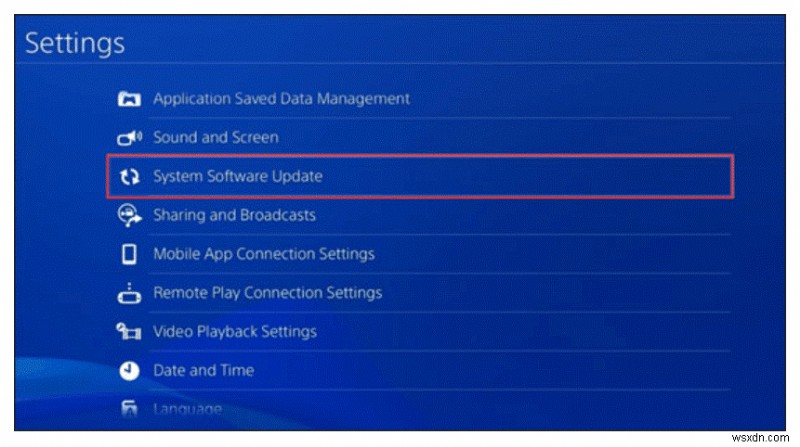
- <리 스타일="글꼴 무게:400;" aria-level="1">'지금 업데이트'를 탭합니다.
<리 스타일="글꼴 무게:400;" aria-level="1">본체를 업데이트하려면 "인터넷을 사용하여 업데이트"를 선택하고 화면의 지침을 따르십시오.
<리 스타일="글꼴 무게:400;" aria-level="1">완료되면 PlayStation을 다시 시작하고 PS4 콘솔에 다시 로그인하여 문제가 해결되었는지 확인합니다.
수정 4:DNS 설정 변경
- <리 스타일="글꼴 무게:400;" aria-level="1">PlayStation을 열고 "설정"으로 이동한 다음 "네트워크"를 클릭하고 이제 "인터넷 연결 설정"을 선택합니다.
<리 스타일="글꼴 무게:400;" aria-level="1">'Wi-Fi 사용'을 선택한 다음 '사용자 지정'을 선택한 다음 Wi-Fi 네트워크를 선택하고 'IP 주소 설정'을 '자동'으로 설정합니다.
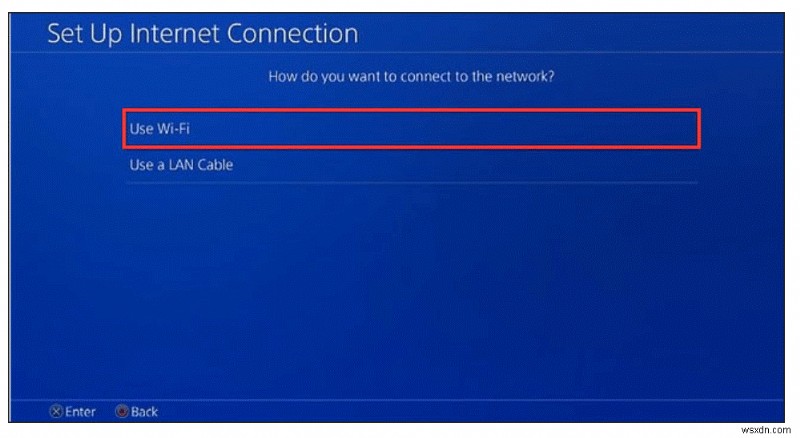
- <리 스타일="글꼴 무게:400;" aria-level="1">이제 "DHPC 호스트 이름 화면" 화면이 나타납니다. 여기에서 "지정하지 않음"을 선택하십시오.
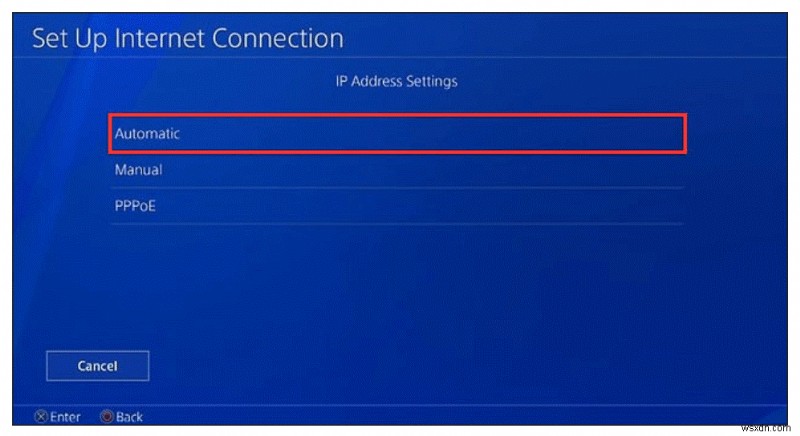
- <리 스타일="글꼴 무게:400;" aria-level="1">'DNS 설정'에서 '수동'을 선택하고 아래와 같이 Google DNS 값을 입력합니다.
<리 스타일="글꼴 무게:400;" aria-level="1">"8.8.8.8" 입력 & 기본 및 보조 DNS 필드에 "8.8.4.4"를 입력하고 "다음"을 탭합니다.
<리 스타일="글꼴 무게:400;" aria-level="1">이제 "MTU 설정" 페이지에서 "수동"을 탭하고 "1456"을 MTU 값으로 설정합니다.
<리 스타일="글꼴 무게:400;" aria-level="1">프록시 서버에서 "사용하지 않음"을 선택합니다. 그런 다음 "인터넷 연결 테스트"를 클릭합니다.
<리 스타일="글꼴 무게:400;" aria-level="1">완료되면 PSN 서버에 로그인하여 문제가 해결되었는지 확인하십시오.
수정 5:개인 정보 설정 변경
- <리 스타일="글꼴 무게:400;" aria-level="1">PlayStation을 열고 "설정"으로 이동한 다음 "네트워크"를 클릭하고 이제 "PlayStation 네트워크"를 선택합니다.
<리 스타일="글꼴 무게:400;" aria-level="1">그런 다음 '계정 관리'를 클릭하고 '개인정보 설정'을 선택합니다.
<리 스타일="글꼴 무게:400;" aria-level="1">개인 정보 설정 페이지에서 "게임 | 미디어” 탭.
<리 스타일="글꼴 무게:400;" aria-level="1">그런 다음 바로 옆에 있는 "편집" 버튼을 클릭하여 드롭다운 메뉴에서 "아무도 없음"을 선택합니다.
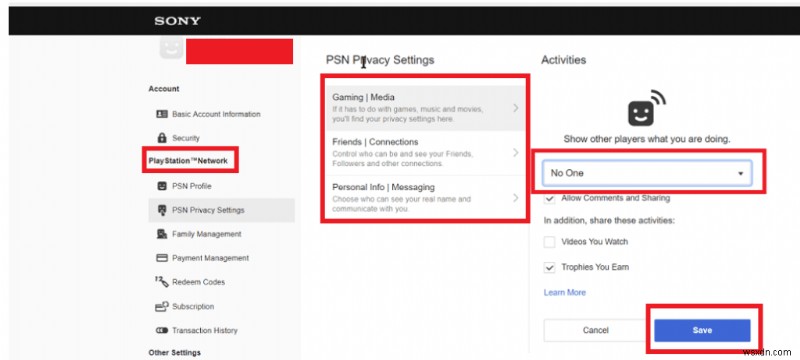
- <리 스타일="글꼴 무게:400;" aria-level="1">"친구 | 연결” 및 “개인 정보 | 메시지' 옵션을 선택하세요.
수정 6:PlayStation을 기본 설정으로 재설정
여전히 문제가 있는 경우 PlayStation(PS4)을 초기 설정으로 초기화하여 이 PlayStation 네트워크 로그인 실패 문제를 해결할 수 있습니다.
- <리 스타일="글꼴 무게:400;" aria-level="1">PlayStation을 열고 "설정"으로 이동한 다음 "초기화"를 클릭합니다.
<리 스타일="글꼴 무게:400;" aria-level="1">"초기화" PS를 클릭합니다.
<리 스타일="글꼴 무게:400;" aria-level="1">이제 다음 페이지에서 '전체' 옵션을 선택하여 '초기화'를 수행합니다.
<리 스타일="글꼴 무게:400;" aria-level="1">재설정 절차가 완료될 때까지 기다리십시오. 완료되면 PlayStation을 다시 시작하여 문제가 해결되었는지 확인하세요.
또한 읽기: PlayStation 없이 PS3, 4 게임을 플레이하는 방법
요약
그게 다야, 여러분! 이것이 PlayStation 네트워크 로그인 실패 문제를 해결하는 방법을 설명하는 오늘의 방법 가이드에 대한 전부입니다. 이 문제는 일반적이며 쉽게 고칠 수 있습니다. 이러한 방법을 시도해 보고 귀하가 어떤 세계에 있는지 알려주십시오.
